谷歌浏览器如何添加控件
发布时间:2023-11-20 19:40:58来源:谷歌浏览器官网访问量:
谷歌浏览器如何添加控件?谷歌浏览器支持用户自由添加各种控件,通过添加控件,用户可以在谷歌浏览器中使用更多的功能,有利于提高使用谷歌浏览器的效率从而让用户工作和学习变得更加顺利。想要添加控件却不知道该如何操作的用户,可以参考下面小编带来的谷歌浏览器添加控件操作技巧设置,一起来学习学习吧。
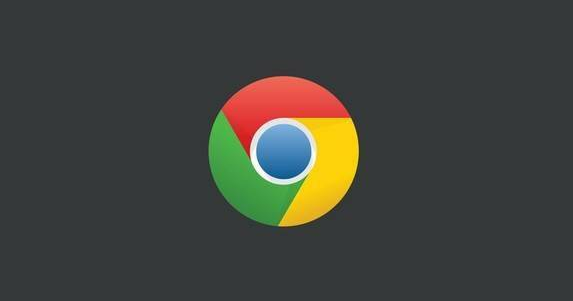
谷歌浏览器Chrome最新下载地址点击>>>Google浏览器<>点击>>>Google浏览器<>点击>>>Google浏览器<>
谷歌浏览器添加控件操作技巧
1、在windows的桌面找到Chrome浏览器图标(如图所示)。
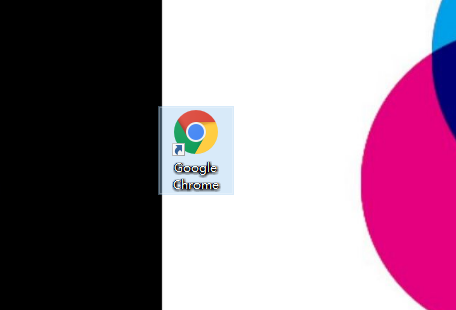
2、双击打开Chrome浏览器,点击“自定义及控制”(如图所示)。
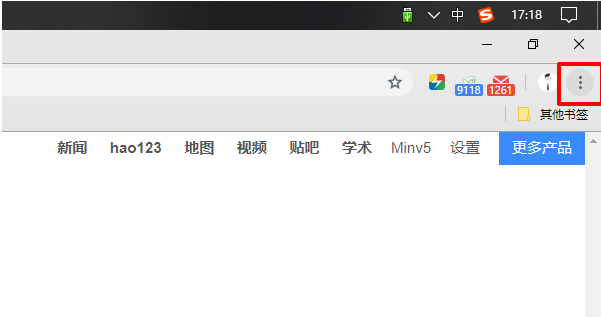
3、找到更多工具,弹出扩展程序(如图所示)。
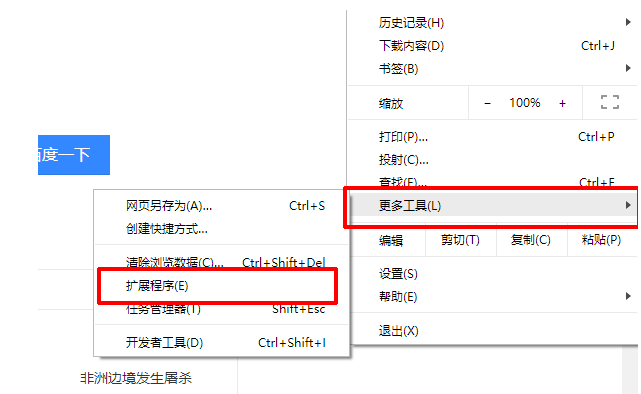
4、进入已安装的Chrome插件页面(如图所示)。
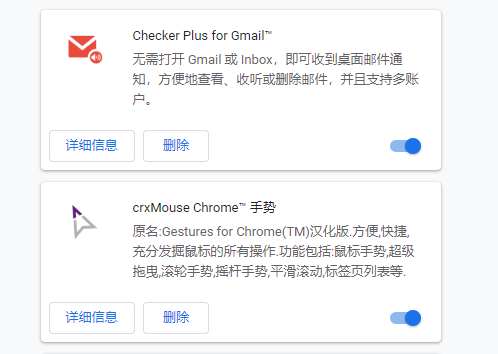
5、点击左上角的扩展程序(如图所示)。
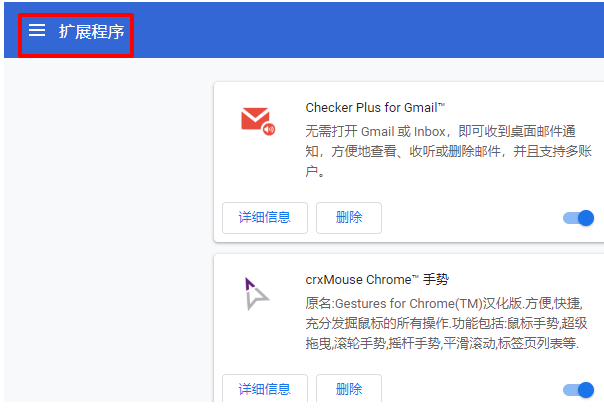
6、打开Chrome网上应用店(如图所示)。
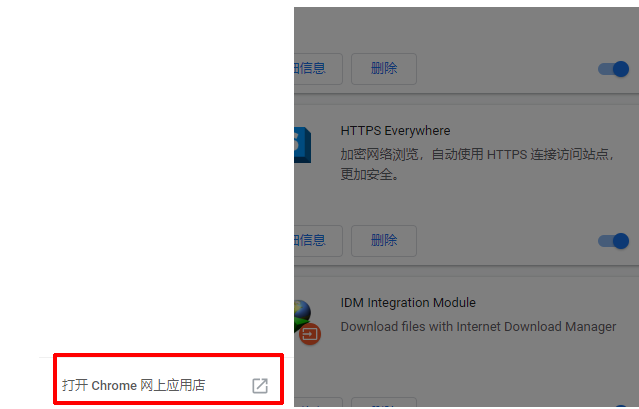
7、在Chrome网上应用店搜索Tencent(如图所示)。
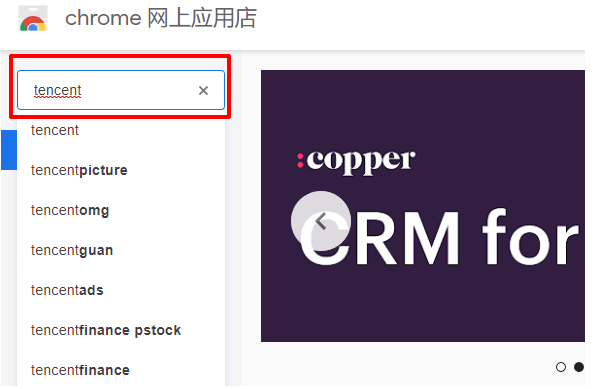
8、将需要Chrome的程序添加扩展程序(如图所示)。
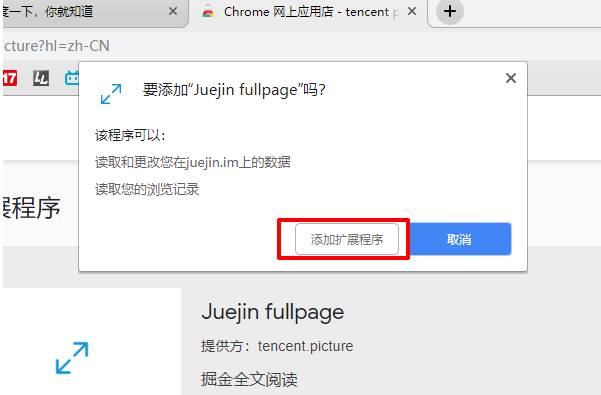
上述就是谷歌浏览器官网整理的【谷歌浏览器如何添加控件?谷歌浏览器添加控件操作技巧】全部内容,希望能够帮助到需要给谷歌浏览器添加控件的用户。







